Что такое wan и lan порты, зачем они нужны и чем отличаются
Какие технологии используются в локальной сети
Типы технологий, используемых в локальной сети, действительно зависят от количества устройств и услуг, предоставляемых в сети. Два основных типа подключения, используемые в современных ЛВС — независимо от размера — это кабели Ethernet и Wi-Fi.
В обычной локальной или небольшой офисной сети Вы можете найти модем, который обеспечивает подключение к Интернету (и базовый брандмауэр против вторжения из Интернета), маршрутизатор, который позволяет другим устройствам обмениваться этим соединением и подключаться друг к другу, и Wi-Fi, что позволяет устройствам беспроводного доступа подключаться к сети. Иногда эти функции объединяются в одно устройство. Например, многие интернет-провайдеры предоставляют комбинированный блок, который служит в качестве модема, маршрутизатора и точки беспроводного доступа. Иногда Вы также можете найти устройства, называемые коммутаторами, которые позволяют разделить одно Ethernet-соединение на несколько точек подключения.
В более крупных локальных сетях Вы, как правило, найдете одни и те же сетевые устройства, только в гораздо большем масштабе — как с точки зрения того, сколько устройств используется, так и насколько они эффективны. Например, профессиональные маршрутизаторы и коммутаторы могут обслуживать гораздо больше одновременных подключений, чем их домашние копии, обеспечивают более надежные параметры безопасности и мониторинга и позволяют создать более качественную настройку. Точки доступа Wi-Fi профессионального уровня часто позволяют управлять многими устройствами с одного интерфейса и обеспечивать лучший контроль доступа.
Как передаются данные?
Чтобы организовать локальную сеть, мало лишь физически соединить машины, нужно еще выполнить настройку. Их работа контролируется программами. Чтобы компы понимали друг друга, используется единый и понятный для них язык — сетевой протокол.
Он бывает разных видов, но наибольшее распространение получили пакетные протоколы. Что это значит? Передаваемые данные разбиваются на блоки, которые помещаются в пакет. Он также содержит сведения о получателе и адресате. Каждый компьютер с определенной периодичностью коннектится к сети и проверяет проходящие пакеты: те, что предназначены для него, забирает.
Как железо понимает, что тот или иной пакет адресован именно ему? Каждая машина имеет IP-адрес, уникальный в рамках одной сети. Он задается в процессе настройки Windows или другой системы, которую вы используете.
Конец статьи:).
На моём блоге вам всегда рады.
ЛВС (локальная вычислительная сеть) — это система объединения различных телекоммуникационных устройств, расположенных как в непосредственной близости, так и удаленных. ЛВС может соединять в одну сеть несколько персональных компьютеров, серверов, принтеров, сканеров и т.д.
Связь устройств осуществляется при помощи различных средств доступа: медный кабель (витая пара), оптоволоконный кабель или беспроводной канал связи.
Иногда в рамках одной локальной сети создают рабочие группы, объединяющие несколько устройств под общим названием.
Наиболее часто ЛВС используется для создания единого информационного пространства в различных государственных и коммерческих организациях. За работу локальной сети или определенной ее части отвечают сетевые администраторы. Они обеспечивают стабильную работу сети, настраивают оборудование и программное обеспечение.
Функции ЛВС
 1.Обеспечение доступа к системам электронного документооборота и Интернету.
1.Обеспечение доступа к системам электронного документооборота и Интернету.
2. Обеспечения общего доступа и совместного использования файлами и папками сети.
3. Хранение, резервирование и защита данных.
4. Обеспечение доступа нескольких компьютеров к офисной технике, например, к принтеру или сканеру.
5. Объединение в сеть устройств, находящихся друг от друга на значительном удалении. Например, ЛВС может объединять географически рассредоточенные филиалы одной компании.
Связь устройств в ЛВС
Компьютеры между собой могут объединяться либо при помощи системы кабелей, так и беспроводным способом. В первом случае устройства связаны при помощи медных или оптоволоконных проводников и технологии пакетной передачи данных Ethernet.
Если же проводником выступает беспроводной радиоканал, то используются такие технологии как GPRS, Wi-Fi, Bluetooth. Одна локальная сеть может соединяться с другой посредством шлюзов, а также иметь доступ к глобальной сети Интернет.
Самыми популярными технологиями построения локальных сетей на сегодняшний день являются Wi-Fi и Ethernet. Для построения ЛВС используют такие устройства, как беспроводные точки доступа, маршрутизаторы, сетевые адаптеры, коммутаторы, модемы и т.д.
Свойства ЛВС
Во-первых, локальная вычислительная сеть позволяет подключать дополнительное оборудование, не изменяя программных и технических параметров всех сети. Во-вторых, при выходе из строя одного компьтера вся сеть продолжает работать, и доступ к нужной информации все равно можно получить. Таким образом, из-за технических неполадок одного устройства работа всего офиса не «встанет». Кроме того, благодаря ЛВС можно разграничивать уровень доступа к сетевым ресурсам отдельных устройств.
Структуры ЛВС
 Под структурой ЛВС подразумевается способ соединения элементов сети. Вот основные виды таких соединений.
Под структурой ЛВС подразумевается способ соединения элементов сети. Вот основные виды таких соединений.
1. «Шина».
Информация передается по единому линейному коммуникационному каналу. Данные доступны для всех рабочих станций сети.
2. «Звезда».
При помощи коаксиального кабеля все элементы сети подключаются к одному концентрирующему устройству (хабу). Информация от одной рабочей станции поступает в хаб, а оттуда она становится общедоступной для всех остальных компьютеров.
3. «Кольцо».
Компьтеры сети подключены друг к другу последовательно и замыкаются в кольцо. Информация проходит по кругу от первой рабочей станции к последней.
4. Древовидная структура
представляет собой комбинацию двух или сразу всех вышеуказанных способов связи.
ЛВС — технология, обеспечивающая удобный и быстрый обмен информацией между несколькими устройствами. При помощи локальных сетей можно хранить, резервировать и защищать данные. Поэтому ЛВС есть сейчас практически во всех офисах фирм, банков и промышленных предприятий.
С помощью них пользователи могут работать с одними и теми же ресурсами, программами, данными, не отходя от собственного рабочего места.
Сетевые адаптеры в диспетчере устройств Windows
В диспетчере устройств Windows есть отдельный раздел «Сетевые адаптеры», в котором отображаются все сетевые адаптеры, установленные в системе. Чаще всего это сетевая карта (LAN), адаптер Wi-Fi (WLAN), устройства Bluetooth и системные устройства: адаптер TAP-Windows, Microsoft Virtual Wi-Fi, Microsoft Wi-Fi Direct, WAN Miniport и т.д.
В этой статье я хочу рассказать об этих переходниках. За что они несут ответственность и как работают. Какие сетевые адаптеры должны быть в диспетчере устройств Windows. Как их туда добавлять и убирать. Поскольку сетевые адаптеры не отображаются в диспетчере устройств, они не удаляются, они не работают, Wi-Fi и Интернет не отображаются. В том же диспетчере устройств эти адаптеры часто отображаются с ошибками. Например, «код 31». Бывает, что рядом с адаптером появляется восклицательный знак, стрелка или сам значок прозрачный. Это означает, что в работе данного устройства есть ошибки, оно неисправно или отключено.
Мой раздел «Сетевые адаптеры» в диспетчере устройств выглядит так (в Windows 10) :

Это на ноутбуке, в котором помимо сетевой карты подключены Wi-Fi и модуль Bluetooth. Например, на обычном персональном компьютере или ноутбуке, где в этом разделе не установлены драйверы для Wi-Fi и Bluetooth, вы можете увидеть адаптер – сетевую карту (у меня этот контроллер из семейства Realtek PCIe GBE). Так как Windows почти всегда автоматически устанавливает драйвер на сетевую карту. И он присутствует практически во всех системных блоках и ноутбуках. Однако в настоящее время уже существует множество ноутбуков без сетевой карты.
Давайте подробнее рассмотрим каждый адаптер и разберемся, для чего он нужен и как работает. Рассмотрю на примере переходников в своем ноутбуке.
- Контроллер семейства Realtek PCIe GBE – это сетевая карта (LAN) от производителя Realtek (в моем случае). Требуется подключение к Интернету с помощью сетевого кабеля, который подключается к порту Ethernet на ноутбуке или ПК. Его название обычно содержит слова «PCI-E» или «Ethernet». Самыми популярными производителями этих контроллеров являются Realtek, Qualcomm Atheros, Intel. Если этот адаптер не найден в диспетчере устройств, он либо не установлен (или поврежден), либо драйвер не установлен. Подробнее об этом читайте здесь: Какой драйвер нужен для сетевой карты (контроллера Ethernet).
- Intel (R) Dual Band Wireless-AC 3160 – это адаптер Wi-Fi. Через него подключаемся к сетям Wi-Fi. На ноутбуках он обычно встроен. А на ПК необходимо приобрести и подключить адаптер USB или PCI. Если у вас настольный компьютер, прочтите статью о том, как выбрать адаптер Wi-Fi для вашего ПК. Слова, по которым можно идентифицировать адаптер Wi-Fi: «WLAN», «Wireless», «AC», «Dual Band», «802.11». Производители могут быть разными: Intel, Atheros, Broadcom. Если в Диспетчере устройств такого адаптера нет, значит он не подключен / драйвер поврежден / не установлен. Чаще всего проблема в драйверах. Поэтому статья может быть вам полезна: Как установить драйверы на Wi-Fi адаптер в Windows 7.
- Устройство Bluetooth (персональная сеть): эти адаптеры отвечают не за работу Bluetooth, а за организацию локальной сети через Bluetooth, через разные протоколы. Их могло быть несколько. Если таких адаптеров нет, адаптер Bluetooth не подключен, он не настроен или эта сеть не настроена. Может пригодиться: как включить Bluetooth на ноутбуке.
- TAP-Windows Adapter V9 – это виртуальный сетевой адаптер Windows. Его можно использовать для разных задач. Чаще всего он обнаруживается после настройки VPN, установки программ, изменяющих настройки сети.
- Минипорты WAN – это системные адаптеры, необходимые Windows для подключения к Интернету по различным протоколам (PPTP, PPPoE, L2TP и т.д.) .

Он также может отображать «Виртуальный адаптер Wi-Fi Direct (Microsoft)», «Размещенный сетевой виртуальный адаптер (Microsoft)», «Сетевой адаптер отладки ядра (Microsoft)». Это все системные адаптеры, необходимые для работы определенных функций. Чаще всего это функция развертывания Wi-Fi через командную строку или мобильные точки доступа в Windows 10.
Сравниваем LAN и WAN
Начнем с того, что вообще такое WAN. Опять же, если сказать просто, это интернет. То есть это та же сеть, но не локальная, как LAN, а глобальная.
В нее входят все устройства и миллионы локальных сетей. WAN расшифровывается как Wide Area Network.
По этой самой сети каждый пользователь может получать доступ к ресурсам другого компьютера или иного устройства, которое можно подключить к сети.

Рис. 5. Пример рабочего сервера
Отличия LAN и WAN:
Размеры. Обычно локальная сеть охватывает небольшие участки, например, квартиру или же какое-то производственное помещение. А вот глобальная сеть распространяется по всей поверхности земного шара.
Количество пользователей. Разумеется, к глобальной сети может подключаться гораздо больше людей, чем к локальной. Там и оборудование используется намного более мощное, и вообще обычно подключается очень много людей. На это и расчет.
Тип сервисов. В локальных сетях есть собственные сервисы, такие как служба доступа к файлам, служба работы с принтерами и так далее, в общем, все то, что нужно для небольшой сети. А вот в глобальной сети используется, к примеру, сервис маршрутизации (определение маршрута следования информации по узлам сети) и многое другое, что необходимо для работы в больших сетях.
Что касается расстояния или площади, которую могут охватывать эти два вида сетей, то выше мы уже говорили о том, что глобальная сеть распространяется на всей поверхности земного шара.
Соответственно, она может работать и на далеких космических кораблях, если те подключены к какому-либо устройству в рамках этой сети.
Так вот, интересно, что локальные сети тоже могут достигать достаточно больших размеров
. Самая большая на сегодняшний день такая сеть имела устройства, которые располагались на расстоянии в 14 000 км друг от друга. Это были космические станции и орбитальные центры.
Хотя обычно локальная сеть охватывает те же офисы, дома, фирмы или небольшую группу зданий.
WAN на роутере
Как нетрудно догадаться, порт WAN (порт VAN) на роутере используется для подключения кабеля с Интернет-сигналом. Именно к этому порту (или портам, если роутер поддерживает соединение двух каналов связи) и нужно подключить WAN-кабель, идущий от оборудования интернет-провайдера. Поскольку только на этом порту можно произвести все необходимые настройки, такие как ввод имени пользователя, пароля, IP-адреса и многое другое.

Кроме того, некоторые модели маршрутизаторов позволяют использовать локальную сеть для подключения к Интернету
Это важно для устаревших маршрутизаторов DSL, так как у них нет WAN, и только благодаря этой функции можно подключить современный высокоскоростной Интернет по технологии FTTx. Для его использования необходимо в настройках роутера выбрать один из портов LAN и настроить его как WAN
Далее вам нужно будет подключить кабель к этому разъему и настроить параметры доступа в Интернет.
Разъем LAN на маршрутизаторе или компьютере
Через разъем LAN на роутере мы подключаем к нему другие девайсы по кабелю. Портов LAN обычно бывает много для одновременного подключения нескольких устройств. Чаще всего это стационарные компьютеры или старые телевизоры без wifi адаптера. Они обозначаются цифрами и всегда отмечены идентичным цветом в рамках одного роутера.


Сегодня в беспроводную эпоху уже редко можно встретить, когда компьютеры и ноутбуки подключаются к маршрутизатору через порты LAN кабелями. Чаще это делается по WiFi, то есть через «Wireless LAN». Для этого используется адаптер стандарта 802.11n или ac, который вставляется в PCI разъем на материнской плате или внешний USB порт. После установки драйверов в Windows обычный кабельный сигнал превращается в беспроводной.

Как увеличить количество LAN портов с помощью коммутатора?
Нужно выбрать и купить коммутатор, по кабелю подключить его к роутеру или Mesh системе, включить питание и уже к коммутатору подключить необходимые устройства, для которых на роутере не хватало портов. Настраивать ничего не нужно. Только подключить.
Чтобы было понятно о чем идет речь, сразу показываю схему, как это все работает.

Коммутатор работает просто как разветвитель (хаб) . Передает данные полученные от роутера на подключенные к нему устройства и обратно.
Я купил самый обычный, дешевый коммутатор TP-Link TL-SF1005D (стоимость 7 долларов) . Выглядит он вот так:

Чтобы увеличить количество портов на Mesh системе достаточно подключить питание к коммутатору и соединить его с Mesh системой с помощью сетевого кабеля (на коммутаторе в любой порт) . После чего свободные порты на коммутаторе можно использовать для подключения других устройств.

С роутером или модемом все работает точно так же. Соединяем свитч с роутером с помощью сетевого кабеля и готово.

В моем случае коммутатор на 5 портов. В роутере (который я взял для примера) 2 LAN-порта. Для соединения минус один порт на роутере и свитче. В итоге получаем один свободный порт на роутере и четыре на коммутаторе.
Рекомендации по выбору коммутатора:
- Управляемый или неуправляемый? Чтобы добавить LAN портов на роутере или Mesh системе выбирайте неуправляемый коммутатор. В управляемом в данном случае нет никакого смысла. К тому же они намного дороже.
- Количество Ethernet портов. Здесь смотрите, сколько устройств вам нужно подключить. Есть разные модели. Самые популярные на 5, 8, 10, 16 портов. Не забывайте, что 1 порт на коммутаторе и роутер будет использоваться для соединения эти устройств.
- Скорость портов. Более дешевые модели поддерживают скорость Fast Ethernet (10/100 Мбит/с), более дорогие Gigabit Ethernet (10/100/1000 Мбит/с). Если у вас роутер с гигабитными портами и вы планируете подключать устройства на скорости до 1 Гбит/с, то вам нужен коммутатор с гигабитными портами.
Это три основных момента, по которым вы можете ориентироваться при выборе коммутатора.
Что Такое Разъем WAN и LAN на Роутере — Подключение и Настройка Сети Интернет по Кабелю
Любой, кто когда-либо настраивал самостоятельно роутер с компьютера/ноутбука по wifi или через провод, сталкивался с такими понятиями, как «WAN» и «LAN». Именно к этим портам происходит подключение кабеля провайдера (витую пару) для доступа в глобальную сеть интернет или от маршрутизатора, после чего вы можете открыть любой http адрес в браузере и установить соединение с сайтами. Интерфейс WAN, или как его еще называют Ethernet Port, и LAN присутствуют на всех роутерах не зависимо от производителя — TP-Link, Asus, D-Link, Mikrotik и так далее. У некоторых их количество может варьироваться от 2 до 5. Мы неоднократно публиковали на страницах wifika.ru инструкции по настройке интернета различных типов по wireless — Динамический IP (DHCP), Static IP, PPPoE и так далее. Сегодня же я бы хотел остановиться на самом понятии «WAN Network» — как переводится этот термин, что означает и чем отличается от LAN или Wireless LAN.
В чем разница
Зная особенности терминов, для чего служит порт LAN и порт WAN на роутере, и что это такое, можно сделать вывод о разнице технологий. Выделим основные отличия:
Назначение. WAN представляет собой несколько локальных сетей, а также отдельные ПК вне зависимости от места их расположения. Пользователи после подключения могут взаимодействовать между собой с оглядкой на установленные ограничения (чаще всего по скорости передачи данных). Интересно, что Интернет — наиболее популярная, но не единственная WAN на сегодня. LAN, в отличие от WAN, является локальной или внутренней сетью, в которую входит множество устройств. Все они находятся в непосредственной близости, а подключение происходит с помощью проводных или беспроводных технологий.
Простыми словами, WAN в роутере используется для подключения кабеля от провайдера, а LAN для подсоединения к маршрутизатору «домашних» устройств.

- Размер. Сети LAN могут покрывать территорию до нескольких километров, а ее участники объединяются с помощью кабелей, имеющих высокие пропускные способности. Как правило, локальная сетка формируется в каком-то одном объекте или группе рядом стоящих зданий. Что касается WAN, здесь территория не ограничена, но для организации применяются все те же кабельные линии с высокой скоростью передачи данных.
- Число подключенных пользователей. К LAN в роутере может подключаться множество пользователей. В частности, каждый ПК, ноутбук, телефон или другое устройство может быть частью «локалки». Для сравнения в WAN количество узлов меньше. К примеру, в бизнес-деятельности применяется только два узла — роутер удаленного и главного офиса.
- Тип топологии. При создании LAN-сети чаще всего применяется прямая типология. Для сравнения в WAN-сети применяется смешанный иерархический тип.
- Протоколы. На канальном уровне применяются разные протоколы. В частности, для LAN в роутере используются 802.11 и Ethernet. В случае с WAN применяется HDLC, PPP, Frame Relay.
- Тип доступных сервисов. К примеру, на узлах «локалки» чаще всего применяются службы доступа к принтерам и файлам. В случае с глобальной сеткой» на роутерах применяются службы маршрутизации, VPN и другие.
Важно учесть, что главная разница между глобальной и локальной сетью состоит на канальном и физическом уровне. Если говорить о сетевом аспекте, здесь, как правило, отличия отсутствуют
На этом уровне человек может использовать тот же IPv4-протокол, что и в LAN.
История кабеля Ethernet
Все физические и протокольные элементы, служащие для технического определения Ethernet, были экспериментально спроектированы Робертом Меткалфом в период с 1973 по 1974 годы в Xerox PARC (исследовательский центр Пало-Альто). Последний был вдохновлен ALOHAnet, сетевым протоколом, целью которого было гарантировать доступ и функции передачи данных в небольших сетях.
Название Ethernet впервые было использовано в мае 1973 года самим Меткалфом, который пытался убедить руководителей Xerox в важности е своей работы. Название было выбрано, чтобы «воздать должное» светоносному эфиру, газообразному и неощутимому веществу, которое в середине XIX века считалось инертной средой, через которую распространялись электромагнитные волны
В 1975 году Xerox подал патент от имени Меткалфа и его команды (в дополнение к Дэвиду Боггсу патент носит имена Чака Такера и Батлера Лэмпсона).
Технологии, описанные в патенте, были успешно использованы в Xerox PARC, и в 1976 году Меткалф и Боггс опубликовали научную статью «Ethernet: распределенная коммутация пакетов для локальных компьютерных сетей», в которой они описали фундаментальные части и работу сети, основанную на технологии Ethernet.
В 1979 году Меткалф покинул Xerox, но всё же смог убедить тогдашнего американского ИТ-гиганта вступить в партнерство с Digital Equipment Corporation и Intel, чтобы начать работу над уникальным стандартом Ethernet. Так родилась команда DIX (из инициалов трёх компаний, участвующих в проекте), которая в следующем году представила Институту инженеров по электронике и электронике (IEEE) первое предложение по стандартизации Ethernet в области LAN. Это первое предложение касалось стандарта со скоростью 10 Мбит/с и 48-битными адресами: то была 10BASE-T – «базовая модель» подключения Ethernet.
Переназначение порта WAN портом LAN в настройках роутера
Связался с провайдером, он пошаманил у себя, говорит, что на его стороне всё нормально. Связался с техподдержкой Keenetic, описал проблему – они посоветовали мне необычное решение. Заключается оно в следующем: при покупке роутера Zyxel Keenetic GIGA у него была прошивка первой версии, интерфейс у неё такой.
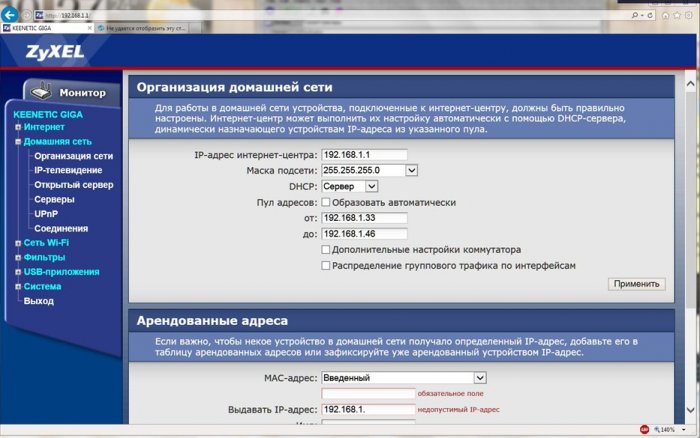
Очень всё понятно и информативно и я привык к ней, но существовала для Zyxel Keenetic GIGA и экспериментальная версия прошивки версии v2 (на GIGA II и GIGA III она стала уже основной) и мне посоветовали прошиться на неё. Идея была в том, что вторая версия позволяла назначить один из четырёх портов LAN в качестве WAN, к которому подходит кабель интернета. Я прошил роутер на вторую версию и в настройках назначил в качестве порта WAN первый порт LAN.
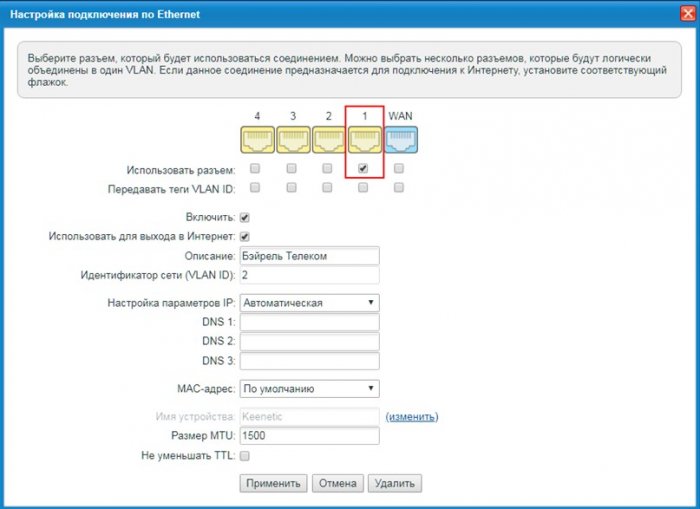
В принципе мог назначить любой из LAN-портов. Кабель от сетевой карты компьютера воткнул в третий LAN-порт.
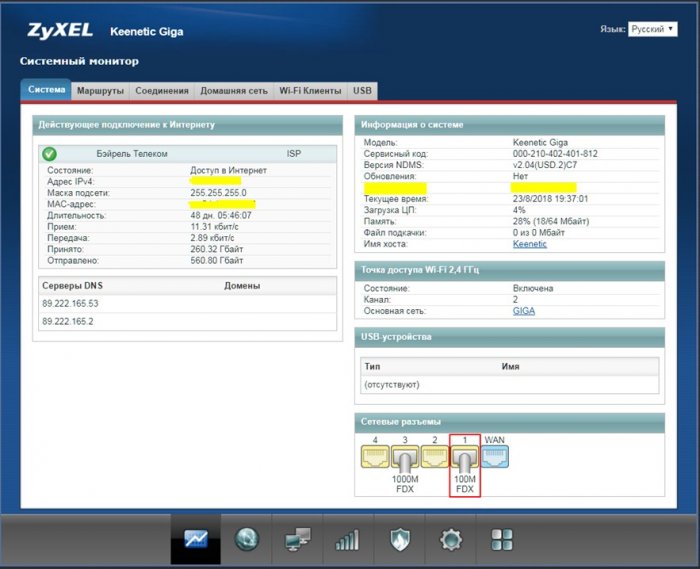
- https://naseti.com/o-routerah/wan-i-lan.html
- https://www.tp-link.com/ru/support/faq/344/
- https://remontcompa.ru/internet/1731-perenaznachenie-porta-wan-portom-lan-v-nastroykah-routera.html
Отличие WAN от LAN
Если судить только по названию, то можно увидеть, что у WAN и LAN есть общие слова “Area Networks”, что означает то, что обе эти технологии подразумевают вычислительную сеть, объединяющую множество устройств. Разница лишь в размерах этой сети, она может быть глобальной (Wide) или локальной (Local).

Но для пользователя гораздо важнее знать то, чем отличаются LAN и WAN на роутере. В WAN разъём подключается кабель от провайдера, по которому приходит интернет в устройство. Иногда в целях резервации канала приобретают роутер, в котором имеется двойной WAN. Таким образом можно обеспечить непрерывный доступ в сеть. Если у провайдера, чей канал выбран как основной, возникнут какие-либо проблемы связи или же она вовсе пропадёт, маршрутизатор переключится на резервную линию и проблем с интернетом не будет.
Обычно WAN порт на роутере выделен синим цветом и имеет аналогичную надпись. Также там может быть написано слово “Internet”. Располагается он в левой или правой стороне. Нужно не только подключить провод в WAN, но и произвести его настройку, введя предоставленные провайдером данные.

LAN порты могут быть выделены жёлтым цветом или же не выделены вовсе. Также на них имеются подписи, обычно это их порядковые номера – 1,2,3 и т.д. Эти разъёмы нужны для подключения устройств к роутеру, и их доступу к интернету. Для подключения используется Ethernet кабель.
Сейчас такие порты в роутерах, используемых в частных жилых помещениях, обычно не задействованы, потому что всё больше и больше устройств в доме имеют беспроводной интерфейс и необходимость в сетевых проводах отпала. А вот в офисах и на предприятиях эти порты применяются, и даже их количества на роутере не хватает. Поэтому в LAN порты подключаются свитчи и хабы и уже в эти устройства подключают компьютеры и прочую сетевую технику. Поэтому количество портов для локальной сети может быть увеличено при помощи этих устройств.
LANWAN
Также порты различаются скоростью передачи данных. Скорость передачи данных в локальной сети зачастую выше, чем скорость загрузки данных из сети интернет. Это может быть как из-за ограничения в тарифном плане от провайдера, так и из-за ограничений самого разъёма. Например, LAN порты могут иметь скорость до 1000 мбит/с, а WAN – до 100 мбит/с. Поэтому устройства могут обмениваться друг с другом данными на большой скорости при условии, что и сетевые карты устройств поддерживают такую скорость. А вот скорость обмена с “внешним миром” будет ограничена WAN.

